理解リストレポートのクイックビューアクション

アクションを使用すると、情報を編集・更新したり、情報を追加したり、情報を削除したり、アプリケーションからデータをエクスポートしたり、アプリケーションにデータをインポートしたり、必要なデータをお好みの形式で印刷できます。アプリケーションにはシステムアクションが利用できます。レポート固有のユニークな要件を満たすスクリプトアクションアイテムもあります。
クイックビューは、レポート全体またはレコードのコレクションに適用可能なアクションを容易にします。一括で複数のレコードを変更したり、一括で多くのレコードを削除することができます。タスク管理アプリケーションを想定してみましょう。ステータストラッキングレポートがあります。「レビュー済み」ステータスへ変更するレコードが「レビュー待ち」ステータスである場合、一括アクションを使用して実現できます。「レビュー待ち」ステータスに一致するレコードを検索し、レコードを選択します。編集アイコンが表示されます。編集アイコンをクリックし、フィールド値を「レビュー済み」ステータスに変更します。
レポートに変更が反映されます。
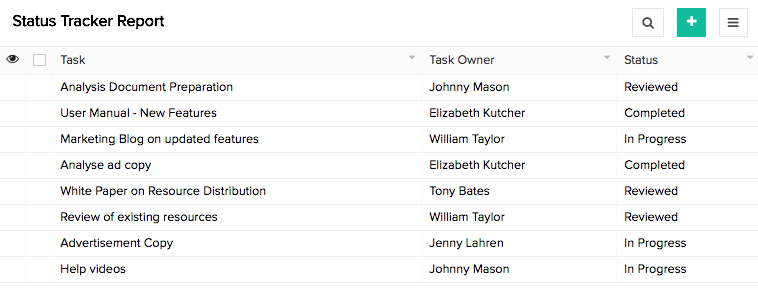
レポートで利用可能な事前定義アクションは以下の通りです:
レコードを表示する
この操作により、選択したレコードを表示できます。レコードをクリックするか、設定によっては右クリックすると表示されます。「レコードを表示」を選択すると、ユーザーに詳細ビューが表示されます。
レコードの編集
クイックビューでは、編集を行うことで、1つのレコードまたは複数のレコードを編集できます。アクションは、事前に定義された条件に応じてクリックまたは右のレコードで表示されます。編集を選択すると、編集画面が表示され、フィールドの値を変更することができます。一方、複数のレコードを選択することもできます。その場合、編集画面で一括でフィールドの値を変更できます。
レコードの削除
一覧表示では、削除をクリックするか、事前に定義された条件に基づいてレコードの右側をクリックすることで、1つのレコードまたは複数のレコードを削除できます。削除を選択すると、値が削除されます。一方で、複数のレコードを選択し、レコードを削除することもできます。
重複レコード
クイックビューでは、重複アクションを使用すると、1つのレコードまたは複数のレコードを複製できます。このアクションは、定義済みの条件に応じてクリックまたは右レコードで表示されます。重複を選択するとコピーが作成されます。一方、複数のレコードを選択することもできます。この場合、一括でコピーを作成します。
行動項目
アクションアイテムは、編集、削除、複製、およびレコードの表示などの既存のシステムアクションの代替として定義できます。Zoho Creatorを使用すると、これらのアクションを使用してレポートと対話できます。しかし、既存のアクションの供給とは異なるロジックを必要とする特殊なシナリオに直面した場合、定義済みのアクションアイテムが解決策を提供します。
アクションアイテムを追加するには、その意図されたアクションを構成する原則とロジックを定義するワークフローを作成する必要があります。このアクションは、レポートやレコードのヘッダー内のボタンまたは他のシステムアクションと一緒に表示されるメニューとして利用可能になります。このボタンまたはメニューをクリックすると、すでに構成されたロジックに従ってレポートやレコードに影響を与え、求められた結果を得るために専用のアクションが実行されます。
従業員関連の情報を持つ従業員管理アプリケーションがあるとします。出張依頼を管理するレポートには、依頼を開始した従業員の名前、指名、部署、依頼を承認したマネージャー、目的地、出張期間、従業員が会う顧客/パートナー/ベンダー、出張を手配するトラベルデスクなどの詳細が含まれます。レポートに「Notify All」というアクション項目があるとします。出張の手配が完了したら、トラベルデスクの担当者は関係する社員とマネージャーに通知を行わなければなりません。事前定義されたメニュー項目には、旅行日の詳細と旅行の完全なスケジュールを関係者に電子メールで通知するワークフローが組み込まれています。トラベルデスク担当者がNotify Allボタンをクリックすると、従業員、マネージャー、顧客に通知メールが送信されます。
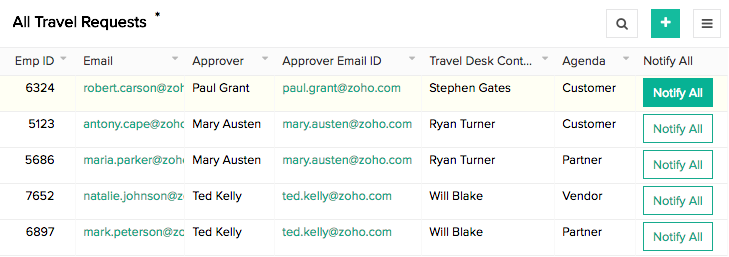
以下がレコード選択とアクションが表示または実行されるイベントです:
単一レコード上でのアクション
レコード内のタイポグラフィーの誤りを修正する必要があると仮定しましょう。レコードを選択し、編集アイコンをクリックすると、既存のデータが表示されたフォームが表示されます。修正を行い、フォームを送信します。変更がレポートに反映されていることがわかります。
複数レコードに対するアクション
図書館カタログのレポートがあるとします。出版社から新入荷待ちと分類されたレコードが大量にあるとします。新しい在庫が到着したら、ステータスを新しい在庫に変更する必要があります。ステータスを更新するには、必要なレコードをすべて選択し、編集アイコンをクリックします。次のウィンドウで、それぞれのフィールドを選択し、それぞれの値を入力し、適用をクリックします。選択したすべてのレコードに変更が適用されます。
レポートをアクセスするデバイスからどのようなアクションを行うかを利用することができます。デバイス上で行うジェスチャーによって利用可能なアクションが決定されます。
レコードをクリックしたとき
レコードをクリックすると、アクションが表示されます。 例えば、レコードをクリックした際に、編集と削除のアクションを利用可能にすると定義します。 ユーザーがレポート内の特定のレコードをクリックした場合、そのイベントに設定されたアクションが表示されます。 この場合、編集と削除が表示されます。
レコードの右クリック時
レコードを右クリックした際にアクションが表示されます。例えば、右クリックしたレコードに編集とレコードを表示するアクションを定義したとします。ユーザーがレポート内の特定のレコードを右クリックした際、そのイベントに設定されたアクションが表示されます。この場合、編集とレコードを表示が表示されます。
関連トピックス
Zoho CRM 管理者向けトレーニング
「導入したばかりで基本操作や設定に不安がある」、「短期間で集中的に運用開始できる状態にしたい」、「運用を開始しているが再度学び直したい」 といった課題を抱えられているユーザーさまに向けた少人数制のオンライントレーニングです。
日々の営業活動を効率的に管理し、導入効果を高めるための方法を学びましょう。













